Menghapus folder UUID mungkin berhasil dalam kasus Anda juga
- Minecraft dimainkan oleh jutaan orang setiap hari, dan memungkinkan pengguna membuat server mereka sendiri atau terhubung ke server yang sudah dibuat.
- Beberapa orang telah menghadapi kesalahan server internal ranah Minecraft yang tidak memungkinkan mereka bergabung dengan server.
- Dalam panduan ini, kami akan memberi Anda beberapa solusi terbaik yang telah membantu pengguna memperbaiki masalah pada akhirnya. Misalnya, hapus MODS dan Plugin.
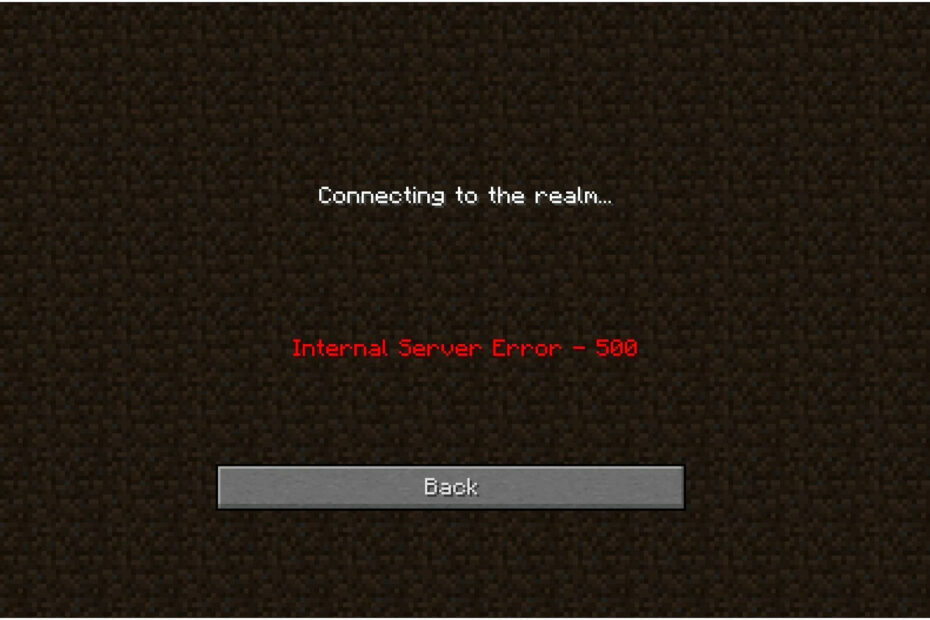
- CPU, RAM, dan Pembatas jaringan dengan pembunuh tab panas
- Terintegrasi dengan Twitch, Discord, Instagram, Twitter, dan Messenger secara langsung
- Kontrol suara bawaan dan musik khusus
- Tema warna khusus oleh Razer Chroma dan memaksa halaman gelap
- VPN dan Pemblokir iklan gratis
- Unduh Opera GX
Apakah Anda mendapatkan pesan kesalahan server internal Minecraft Realms dan mencari solusi?
Jika demikian, maka Anda berada di tempat yang tepat. Karena dalam panduan ini, kami akan memberi Anda 3 cara untuk menghilangkan kesalahan server internal Minecraft Realms yang membuat frustrasi.
Minecraft memungkinkan para pemainnya untuk membuat ranah mereka sendiri atau membuat server mereka sendiri, di mana mereka dapat mengatur server multipemain mereka sendiri. Ini akan memungkinkan mereka bermain dengan pemain lain di seluruh dunia. Selanjutnya, Anda juga dapat bergabung dengan server yang resmi atau dikelola oleh orang lain.
Ketika kesalahan ini muncul, Anda akan ditampilkan pesan kesalahan Menghubungkan ke ranah… Kesalahan Server Internal – 500. Kesalahan ini telah mengganggu pengguna selama beberapa waktu, dan Anda bukan satu-satunya yang mendapatkan kesalahan ini.
Pengguna yang ingin bermain Minecraft di alam yang berbeda telah melaporkan menghadapi kesalahan ini. Mungkin ada beberapa alasan di balik kesalahan ini, yang akan kami bahas dalam panduan ini, bersama dengan 3 solusi efektif yang akan membantu Anda memperbaikinya. Mari kita langsung ke dalamnya.
Mengapa saya terus mendapatkan kesalahan server internal di Minecraft?
Anda akan menemukan kesalahan server internal ranah Minecraft saat Anda mencoba masuk ke ranah atau server pribadi.
Akan ada beberapa server pribadi yang disukai oleh banyak gamer, tetapi tidak sempurna atau mengandung kesalahan.
Setelah penelitian menyeluruh, kami telah menyimpulkan daftar alasan umum di balik masalah ini, yang dapat Anda temukan di bawah:
- Karena koneksi internet yang buruk
- Karena pemadaman server Minecraft
- Anda menjalankan Minecraft versi lama
- MOD yang telah Anda instal untuk Minecraft rusak atau bertentangan dengan game
- Instalasi mungkin rusak
- Ada masalah dengan data sementara
- Beberapa plugin tambahan menyebabkan masalah
Sekarang setelah Anda tahu apa alasan paling umum yang akan memicu kesalahan server internal ranah Minecraft, mari kita lihat solusi yang akan membantu Anda memperbaikinya.
Tip Singkat:
Coba buka Minecraft dari browser. Mungkin tidak ada opsi yang lebih baik daripada Opera GX karena dibuat dengan mempertimbangkan game. Ringan, responsif, dan cepat, mampu mendukung game tanpa gangguan.
Terlebih lagi, Opera GX memungkinkan Anda memilih berapa banyak RAM dan CPU yang digunakan setiap tab, untuk kinerja yang lebih baik. Plus, Anda dapat mengikuti berita game terbaru dan mengunduh game dari GX Corner.

Opera GX
Akses Minecraft dari browser ini untuk menghindari pesan kesalahan dan fokus pada game bebas lag!
Bagaimana cara memperbaiki kesalahan server internal ranah Minecraft?
1. Hapus folder UUID
- Pergi ke ini situs web.
- Masukkan detail diminta untuk mendapatkan UUID.
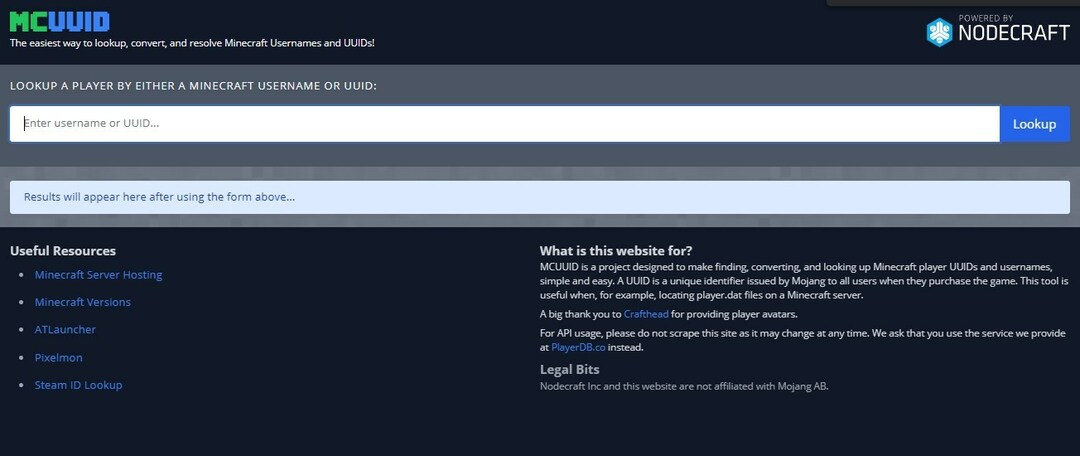
- Masuk ke server.
- Pergi ke Anda file server dan buka dunia map.
- Buka pemain map.
- Di sini Anda perlu menghapus nama pengguna orang tersebut dan UUID untuk siapa Anda mendapatkan pesan kesalahan.
- Mengulang kembali komputer Anda.
- Coba sambungkan ke server dan periksa apakah ini memperbaiki masalah atau tidak.
Solusi ini cukup efektif dan dilaporkan dapat memperbaiki masalah bagi banyak pengguna untuk yang Minecraft bekerja dengan baik dan tiba-tiba mulai menunjukkan server internal ranah Minecraft kesalahan.
Menghapus folder UUID juga dapat membantu dalam situasi di mana hanya pengguna tertentu yang tidak dapat terhubung ke server, sementara yang lain melakukannya tanpa masalah.
2. Hapus MODS dan Plugin
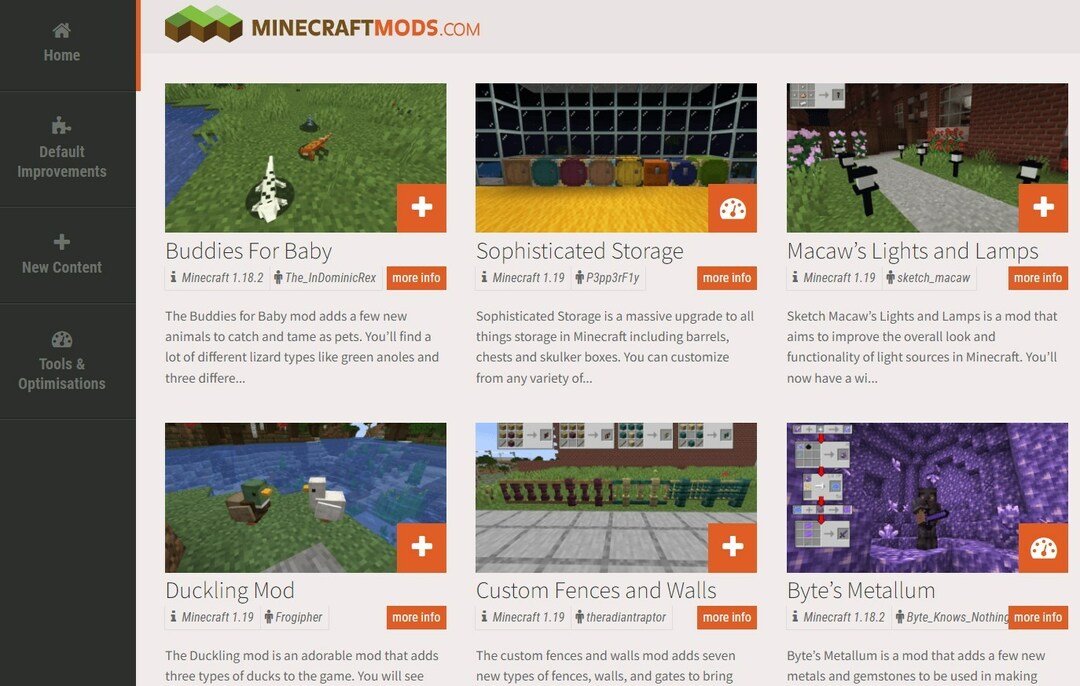
Jika Anda tidak menikmati gameplay normal, Anda dapat menginstal MOD dan plugin untuk membuat game ini menarik dan menyenangkan.
Selain itu, MOD juga memberi pengguna lebih banyak kontrol atas tampilannya dan menambahkan fitur baru. Namun, beberapa MOD dapat mengganggu permainan dan menyebabkan kesalahan seperti kesalahan server internal ranah Minecraft.
Selain itu, Minecraft memberi pengguna kemampuan untuk memasang plugin untuk mengubah gameplay atau memodifikasi daftar fitur. Anda dapat menginstal Plugin sangat sederhana dengan menyeret dan menjatuhkan.
Namun, jika Anda telah menginstal MOD atau plugin yang tidak kompatibel, maka Anda akan menemukan banyak kesalahan. Dalam skenario seperti itu, Anda cukup menonaktifkan semua MOD dan plugin, memulai ulang game, dan memeriksa apakah ini memperbaiki masalah atau tidak.
3. Perbarui atau Instal Ulang Minecraft
Perbarui Dunia Minecraft
- Luncurkan aplikasi minecraft.
- Navigasikan ke tab instalasi dan klik Instalasi Baru.
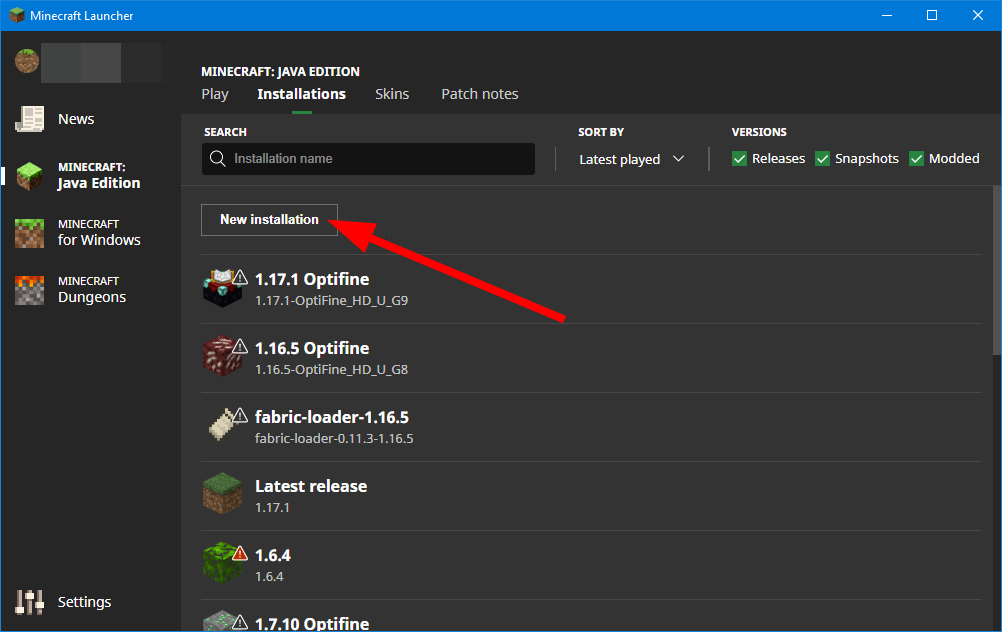
- Dibawah Versi: kapan, Pilih Rilis Terbaru.
- Klik pada Membuat tombol untuk membuat instalasi.

- Ini akan mengunduh versi game terbaru.
Instal ulang
- Buka Awal Tidak bisa.
- Pencarian untuk Panel kendali dan membukanya.
- Klik Program dan fitur.
- Pilih Minecraft dan tekan Copot pemasangantombol di bagian atas.
- Kunjungi pejabat Situs web Minecraft.
- Masukkan kredensial Anda dan unduh gamenya.

- Ikuti petunjuk di layar untuk menginstal game.
- 6 Game Pac-Man Terbaik untuk Dimainkan Hari Ini untuk Windows 10/11
- 10 Game Browser Pertahanan Menara Terbaik Tahun 2022
- 3 Cara Cepat Untuk Memperbaiki Steam No Internet Connection Error
- 5 Game Golf Terbaik untuk Dimainkan di Windows 10/11 pada 2022
- 4 Cara Memainkan Prince of Persia di Windows 10 [Panduan 2022]
Bagaimana cara memberi Minecraft lebih banyak RAM?
Peluncur bawaan
- Buka peluncur bawaan Minecraft.
- Klik pada Instalasi tab.
- Klik pada 3-titik ikon di sebelah kanan ke versi minecraft dan pilih Sunting.
- Pilih Lebih banyak pilihan.
- Dari drop-down cari ARGUMEN JVM. Di sini Anda akan melihat Xmx1G -XX:+UnlockExperimentalVMOptions.

- Dalam Xmx2G, itu 2 singkatan dari jumlah RAM yang dialokasikan untuk peluncur Minecraft.
- Mengubah itu ke jumlah yang Anda inginkan.
- Mengetuk Menyimpan untuk mengonfirmasi perubahan Anda.
Peluncur Minecraft CurseForge
- Luncurkan aplikasi.
- Klik Pengaturan di sudut kiri bawah layar Anda.
- Di bawah Game Spesifik bagian, pilih Minecraft.
- Gulir ke bawah, di bawah Pengaturan Jawa, kamu akan lihat Alokasikan Memori dengan penggeser.

- Seret penggeser dan alokasikan memori sebanyak yang Anda inginkan ke Minecraft.
- Perubahan akan disimpan secara otomatis.
Minecraft memungkinkan Anda meluncurkan game dari peluncur yang berbeda. Kami telah membahas langkah-langkah untuk peluncur default dan peluncur CurseForge untuk memberi Anda gambaran tentang bagaimana Anda dapat mengalokasikan RAM ke game.
Beri tahu kami di bagian komentar, jika panduan ini membantu Anda memperbaiki kesalahan server internal ranah Minecraft atau tidak.
 Masih mengalami masalah?Perbaiki dengan alat ini:
Masih mengalami masalah?Perbaiki dengan alat ini:
- Unduh Alat Perbaikan PC ini dinilai Hebat di TrustPilot.com (unduh dimulai di halaman ini).
- Klik Mulai Pindai untuk menemukan masalah Windows yang dapat menyebabkan masalah PC.
- Klik Perbaiki Semua untuk memperbaiki masalah dengan Teknologi yang Dipatenkan (Diskon Eksklusif untuk pembaca kami).
Restoro telah diunduh oleh 0 pembaca bulan ini.


